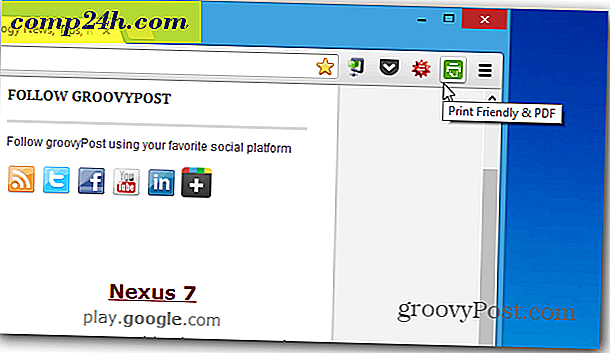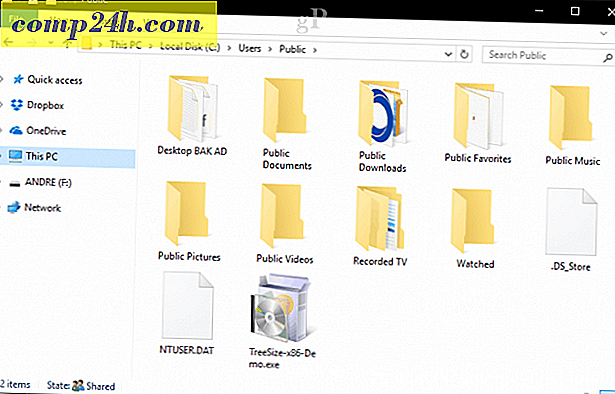Slik lagrer og gjenoppretter du AutoComplete i Outlook 2003
Hvis du ikke tar forholdsregler når du oppretter en ny Windows- eller Outlook-profil, mister du alle de lagrede adressene i Outlook AutoComplete. Slik lagrer og gjenoppretter du AutoComplete-data når du oppretter en ny profil.
Editor Merk: Du kan finne ut hvordan du lagrer og gjenoppretter AutoComplete for Office 2007 og 2010 her.
For noen er det den eneste platen som er tilgjengelig for noens e-postadresse. Filen som lagrer e-postadressene kalles .NK2 og er begravet dypt i profilen din.
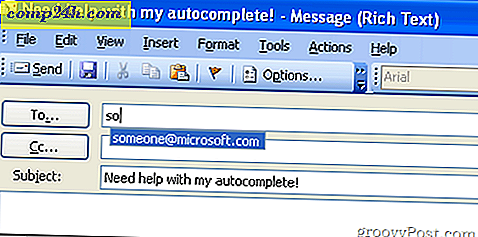
For å sikre at du kan finne filen vellykket, må du passe på at du går inn i mappealternativer og velg Vis skjulte filer og mapper og fjern merket Skjul utvidelse for kjente filtyper. 
Høyreklikk deretter på Denne datamaskinen på skrivebordet eller Start-menyen, og velg Utforsk.

Utvid lokal disk (C :).

Utvid Dokumenter og Innstillinger.

Utvid din profil nå. I mitt tilfelle er det "londisd".

Utvid deretter Programdata.

Utvid Microsoft-katalogen.

Klikk nå på Outlook-mappen. På innsiden ser du N2K-filen. Her er min londisid.N2K.

Dette er filen du vil kopiere. Høyreklikk bare på filene og velg Kopier.

Lim inn det til et trygt sted. Her legger jeg det til en USB-minnepinne. Dette er så jeg kan enkelt erstatte det når jeg bygger min nye profil.

Endelig, når den nye Windows- eller Outlook-profilen er klar til å rulle, lim inn N2K-filen tilbake på samme sted som var C: \ Documents and Settings \ profilnavn \ Application Data \ Microsoft \ Outlook.
Merk: Første gang du starter Outlook, ser du en eksisterende N2K-fil. Du kan overskrive det trygt.

Selv om du ikke overfører filen til en ny profil, er det en god praksis å sikkerhetskopiere den. Du vet aldri når du trenger det hvis profilen eller disken blir skadet.